Всегда полезно обновить ядро в Ubuntu. Почему? Новые обновления ядра означают более свежие драйверы, исправления ошибок и т. д. Однако иногда обновления ядра приводят к поломке. Если у вас что-то сломалось, вы можете понизить версию ядра. Вот как.

Установщик основного ядра Ubuntu
Ubuntu Mainline Kernel Installer продолжает заброшенную утилиту обновления ядра Ubuntu (Ukuu). Он может автоматически получать последние пакеты ядра Ubuntu, устанавливать их и уведомлять вас о новых версиях.
Однако Ubuntu Mainline Kernel Installer предназначен не только для новых ядер. Пользователи также могут использовать его для понижения ядра Ubuntu до более старых версий. Вот как использовать приложение.
Установка основного установщика ядра Ubuntu
Вы должны установить приложение Ubuntu Mainline Kernel Installer в своей системе Ubuntu. Приложение легко настроить, так как разработчик предоставляет простой в настройке PPA.
Чтобы заставить PPA работать с установщиком ядра Ubuntu Mainline, запустите окно терминала. Вы можете запустить окно терминала, нажав Ctrl + Alt + T на клавиатуре или запустив его из меню приложения.
Когда окно терминала открыто и готово к использованию, запустите команду add-apt-repository , чтобы добавить UMKI PPA в вашу систему Ubuntu.
sudo add-apt-repository ppa:cappelikan/ppa
После того, как вы добавили PPA в свою систему Ubuntu, вы должны запустить команду обновления , чтобы обновить источники программного обеспечения Ubuntu.
судо подходящее обновление
Наконец, вы можете установить UMKI на Ubuntu с помощью команды apt install , когда все будет обновлено.
sudo apt установить основную линию
Понижение версии с помощью установщика ядра Ubuntu Mainline
Чтобы понизить версию ядра Ubuntu с помощью UMKI, запустите приложение и следуйте пошаговым инструкциям ниже.

Шаг 1: Просмотрите список доступных ядер в УМКИ. Прокрутите и найдите более старое ядро, чтобы понизить версию ядра Linux, которое вы используете в данный момент.
Например, чтобы перейти на версию 5.13, вы можете выбрать версию 5.12 или новее.
Шаг 2: Выберите ядро, до которого вы хотите перейти, и выберите его с помощью мыши. Выбрав его, нажмите кнопку «Установить». Нажатие этой кнопки загрузит ядро и установит его на ваш компьютер. Этот процесс должен занять немного времени.
Шаг 3: Когда вы закончите установку ядра, перезагрузитесь. Затем на экране загрузки Grub выберите «Дополнительные параметры для Ubuntu» и загрузите ядро с пониженной версией.
Шаг 4: После загрузки старого ядра повторно запустите приложение Ubuntu Mainline Kernel Installer и выберите более новое ядро, которое вы установили. Затем выберите команду «Удалить», чтобы избавиться от него.
Как только ваше новое ядро будет удалено, вы успешно понизите версию ядра Ubuntu.
Установка старых ядер с помощью Ukuu
Другой способ, с помощью которого пользователи Ubuntu могут понизить версию ядра Ubuntu, — это приложение Ukuu. Ukuu — это инструмент для установки ядра, и хотя он больше не поддерживается, он по-прежнему полезен и может получать ядра с веб-сайта разработки Ubuntu.
Установка Ukuu на Ubuntu
Прежде чем использовать Ukuu для понижения версии ядра Ubuntu, вам необходимо установить приложение на свой компьютер. К сожалению, поскольку приложение было заброшено, разработчик больше не поддерживает PPA для Ukuu. К счастью, есть исполняемая программа, которую вы можете скачать и запустить, чтобы получить Ukuu.
Чтобы получить Ukuu, откройте окно терминала на рабочем столе Ubuntu. Вы можете открыть его, нажав Ctrl + Alt + T на клавиатуре. Или выполнив поиск «Терминал» в меню приложения.
Открыв окно терминала, используйте команду загрузки wget , чтобы загрузить последнюю версию Ukuu в вашу систему Ubuntu.
wget https://github.com/teejee2008/ukuu/releases/download/v18.9.1/ukuu-v18.9.1-amd64.run
После загрузки исполняемого файла Ukuu необходимо обновить его разрешения. Используя команду chmod , пометьте файл как исполняемый.
chmod +x ukuu-v18.9.1-amd64.run
Установите программу в вашей системе Ubuntu, выполнив следующую команду.
./ukuu-v18.9.1-amd64.run
Понижение с Ukuu
Чтобы понизить версию ядра Ubuntu с помощью Ukuu, следуйте приведенным ниже пошаговым инструкциям.
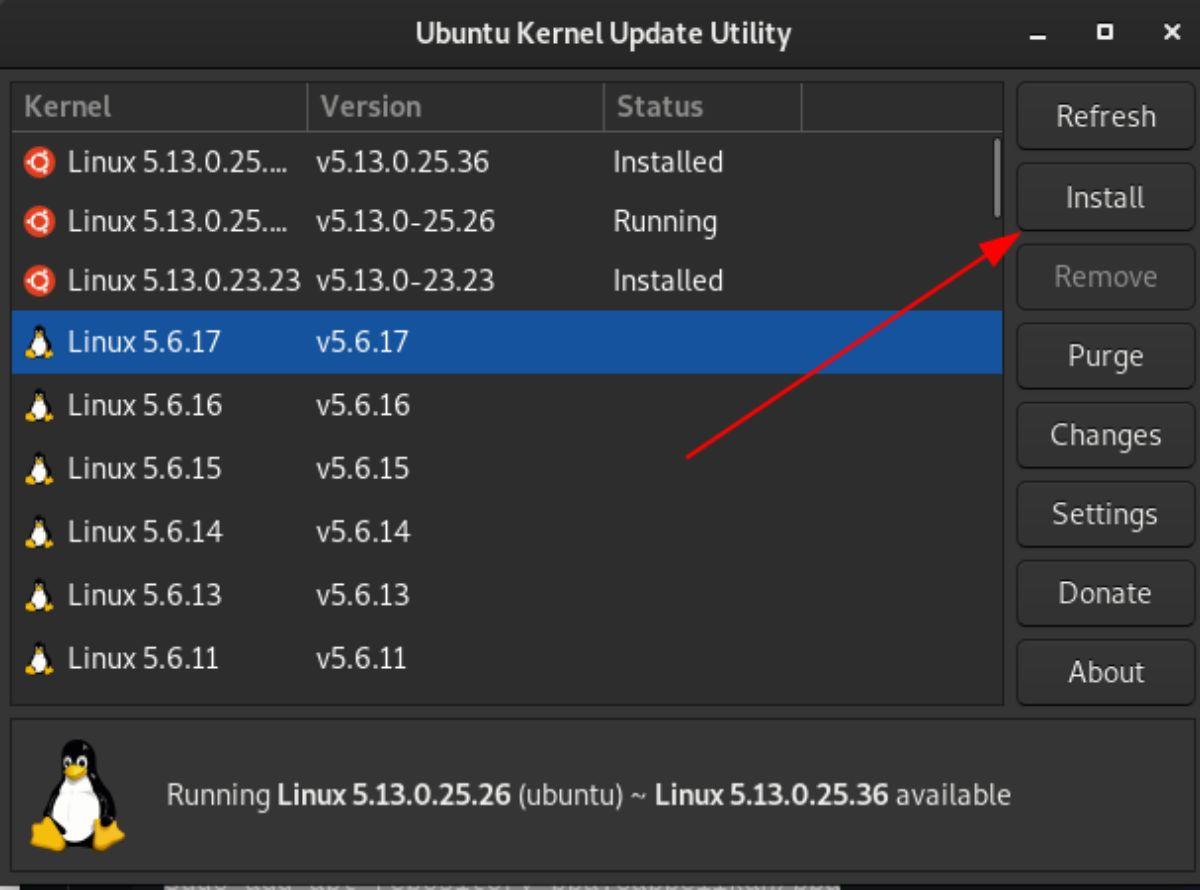
Шаг 1: Откройте Ukuu, выполнив поиск в меню приложения. Когда он откроется, прокрутите список доступных ядер и выберите старое, которое хотите установить.
Шаг 2: Выбрав более старое ядро, найдите кнопку «Установить» и щелкните по ней мышкой. Нажатие на эту кнопку установит выбранное ядро в Ubuntu.
Шаг 3: После того, как вы установили старую версию ядра Ubuntu, перезагрузитесь. Затем в Grub выберите старое ядро. Возможно, вам придется выбрать «Дополнительные параметры для Ubuntu», чтобы найти старое ядро.
Шаг 4: После загрузки резервной копии Ubuntu со старым ядром перезапустите Ukuu. Затем найдите более новое ядро (которое поставляется с Ubuntu) и выберите его с помощью мыши. Наконец, нажмите «Удалить», чтобы удалить его.
Когда вы удаляете более новое ядро, вы понизили версию ядра в Ubuntu.


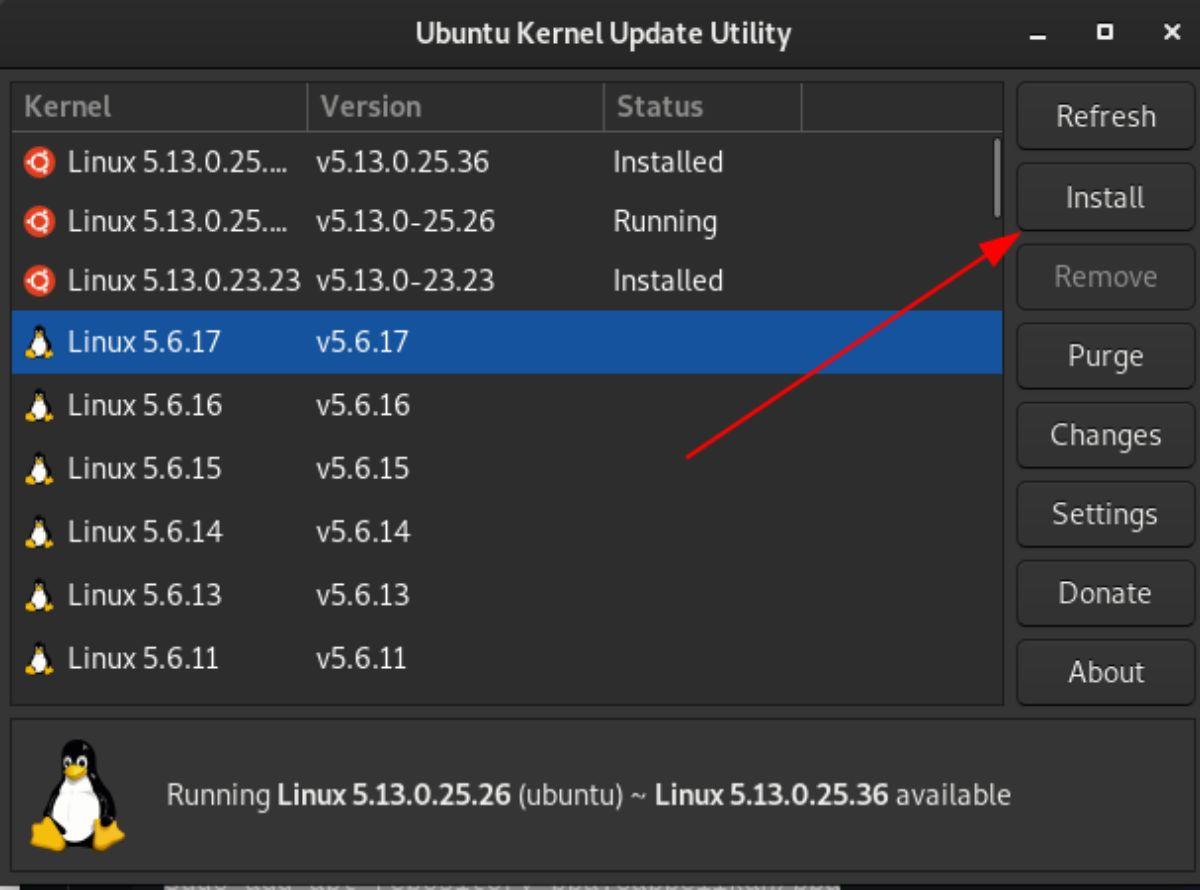



![Загрузите FlightGear Flight Simulator бесплатно [Развлекайтесь] Загрузите FlightGear Flight Simulator бесплатно [Развлекайтесь]](https://tips.webtech360.com/resources8/r252/image-7634-0829093738400.jpg)




